MagicaVoxel→Blender→Unityでボクセルモデルを動かす②
MagicaVoxelで作ったボクセルにBlenderでアニメーションをつけてUnityで動かそう、の2回目。
使用するツール
・MagicaVoxel 0.97.4
・Blender 2.74
・Unity 5.3.4f1
前回はMagicaVoxelで下記のようなボクセルモデルを作成して、エクスポートしたところまで進んだ。
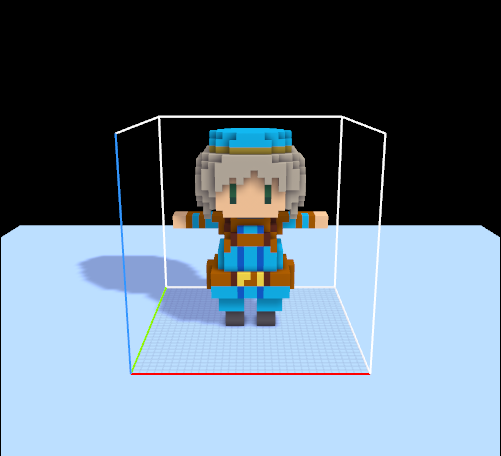
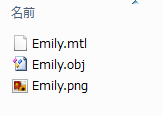
今回はこれをBlenderに取り込むところから。
・objファイルをBlenderにインポート
Blenderを起動すると下記の画面になる。最初から用意されている立方体はいらないので、右クリックで選択(フチがオレンジになる)してDeleteキーを押して削除する。

メニューからobjを指定して前回作成したものをインポートすると・・・

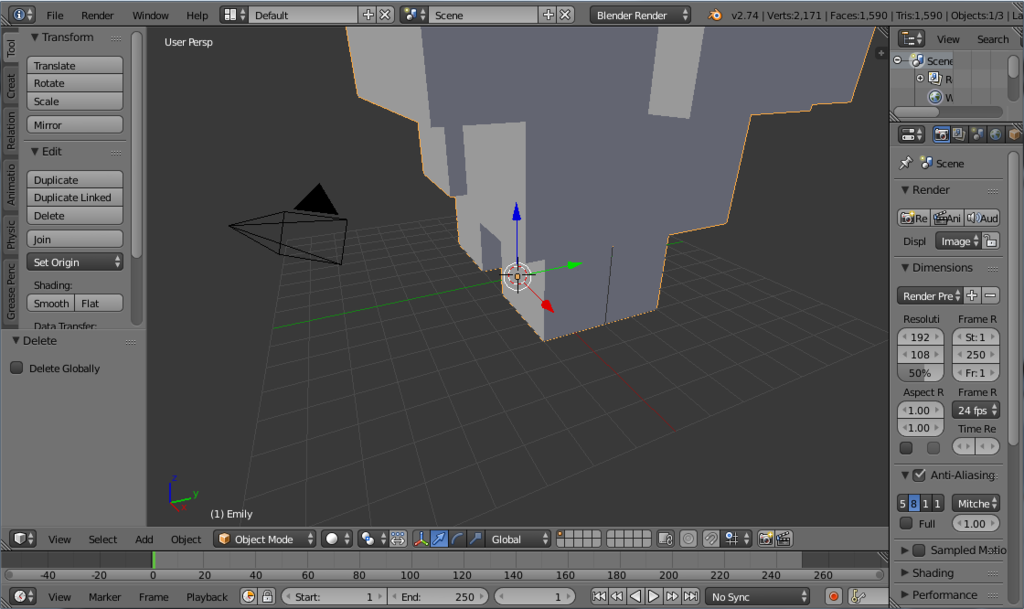
!?
どうやら読み込んだそのままだと大きすぎるようなので、いい感じの大きさに調整する。
読み込んだモデルを選択してSキーを押すとマウス移動で縮尺を変えられるようになるけど、ここはマウスを使わずにそのまま0.1と入力してEnterキーを押すことにした。これで10%の大きさになるらしい。今回は特に細かい縮尺にこだわりは無いので、これで行くことにする。
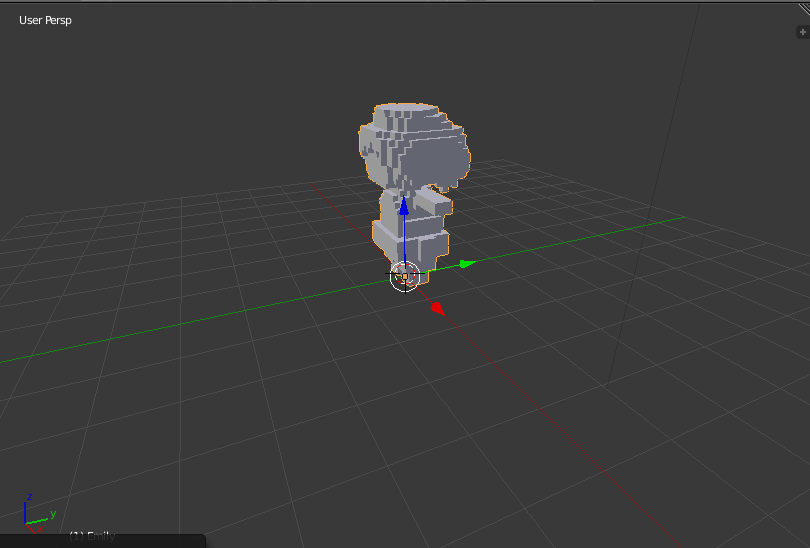
視点移動関係の操作は下記の通り。
回転 ・・・マウスホイールクリックしてドラッグ
拡大縮小 ・・・マウスホイール上下ころころ
注視点移動・・・SHIFTキー+マウスホイールクリックしてドラッグ
もしテンキーがあるのなら、とても便利なショートカットがあるので覚えておきたい。
今回よく使ったのは
1 ・・・正面から見る
3 ・・・横から見る
5 ・・・透視投影(Perspective)と平行投影(Orthographic)の切り替え
下記は注視点を移動して正面に切り替えたところ。

ここで平行投影に切り替えるとこのようになる。

平面になったように見えるけどカメラを斜めにするとちゃんと立体なので大丈夫(?)。
この後の作業ではこっちの方が都合が良いので、これで作業を続ける。
それにしても、テクスチャも貼られてないようでなんだか灰色一色で味気ない。
MagicaVoxelで見ていたような状態にしたい。
下記の赤枠をクリックすると、3Dモデルの表示方法を切り替えることができる。

今はSolidになっているので、Textureをクリックしてみる。すると・・・

お、何やら見覚えのある色が。しかし暗い。
実は、最初から配置してあった立方体と一緒にライトが3D空間に配置されており、その影響を受けてこのような表示になっている。
ホイールを回して視点を引いてみると、ライトが見えた。右クリックでライトを選択して、表示されたXYZ軸をつまんでいい感じのところに持ってきてやる。右端に見えている黒いのは、同じく最初から配置されているカメラだけど、今回は使用しないので省略。
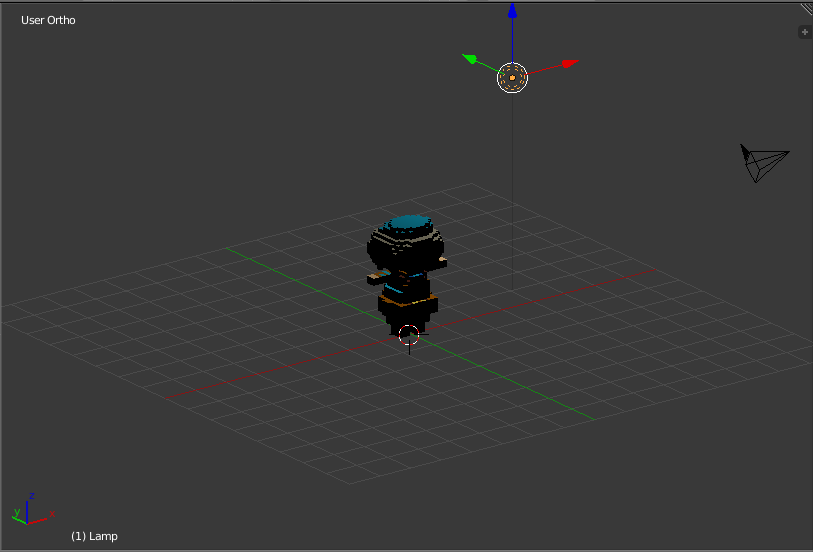

前方斜め上くらいに持ってきた。ひとまずこんなところでよしとしよう。
これで次の作業の準備が整った。
ここまでの作業結果を忘れずに保存しておく。
次はこのモデルに沿って、アニメーションの骨格となるボーンを作成することになる。
今回はここまで。